电脑没有声音是驱动
没有声音通常是由于声卡驱动出现问题。
没有声音是驱动问题,可能是由于声卡驱动程序损坏或未正确安装导致的,以下是一些详细的排查和解决方法:
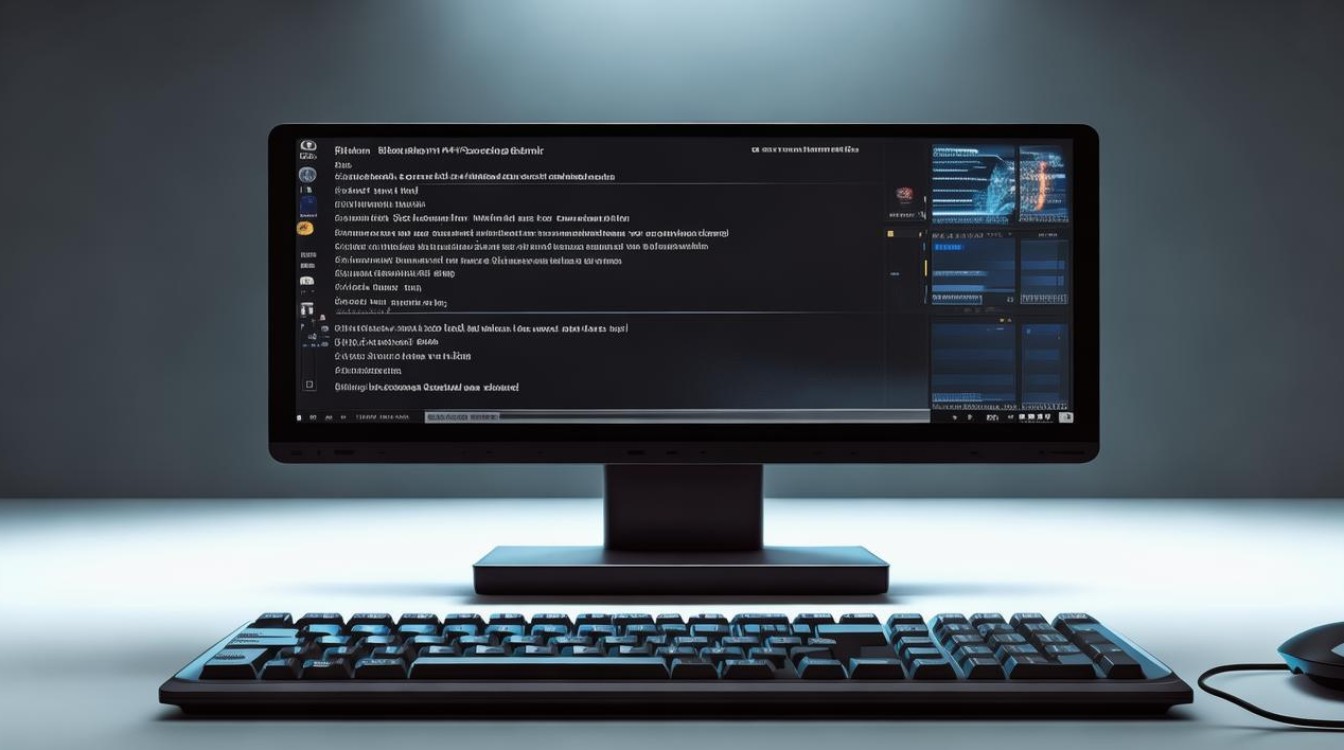
-
检查声卡驱动程序
- 步骤一:打开“设备管理器”,可以通过右键点击“此电脑”图标,选择“管理”,然后进入“设备管理器”来查看所有硬件设备。
- 步骤二:在设备管理器中,找到“声音、视频和游戏控制器”选项,展开它以查看具体的音频设备,如果看到带有黄色感叹号的设备,这表示该设备存在问题,很可能是驱动问题。
- 步骤三:右键点击有问题的音频设备,选择“更新驱动程序”,系统可能会自动搜索并安装最新的驱动程序,或者你可以手动指定驱动程序的位置进行安装。
-
检查相关服务是否开启
- 步骤一:同样在设备管理器中,找到“Windows Audio”服务,右键点击并选择“属性”。
- 步骤二:在属性窗口中,将“启动类型”设置为“自动”,并将“服务状态”改为“启动”。
- 步骤三:确保其他相关的服务如“Plug and Play”和“Remote Procedure Call (RPC)”也处于启用状态,这些服务对于音频输出非常重要。
-
使用第三方工具检测和修复驱动

- 工具推荐:可以使用驱动人生等第三方软件来自动检测和修复声卡驱动问题,这些工具通常会扫描系统中的所有硬件设备,并自动下载和安装最新的驱动程序。
- 操作步骤:下载并安装驱动人生后,运行程序,选择“声卡驱动”选项,点击“一键修复”按钮,程序会自动完成驱动的检测和修复过程。
-
检查音频设置
- 步骤一:进入控制面板,找到“Realtek高清晰音频管理器”(具体路径可能因操作系统版本不同而有所差异)。
- 步骤二:在音频管理器中,检查“插孔设置”选项,确保“禁用前面板插孔检测”已勾选,这一设置可以防止耳机和扬声器之间的冲突。
- 步骤三:在音频管理器中,选择正确的播放设备(扬声器或耳机),确保其被设为默认设备。
-
检查硬件连接
- 步骤一:确保所有的音频设备(如耳机、音箱、麦克风等)都已正确连接到电脑。
- 步骤二:尝试更换音频设备,看看是否有声音输出,如果更换后有声音,说明原音频设备可能存在故障。
- 步骤三:检查音频设备的电源和音量设置,确保音量不是被调至最低或静音状态。
-
系统还原或重装
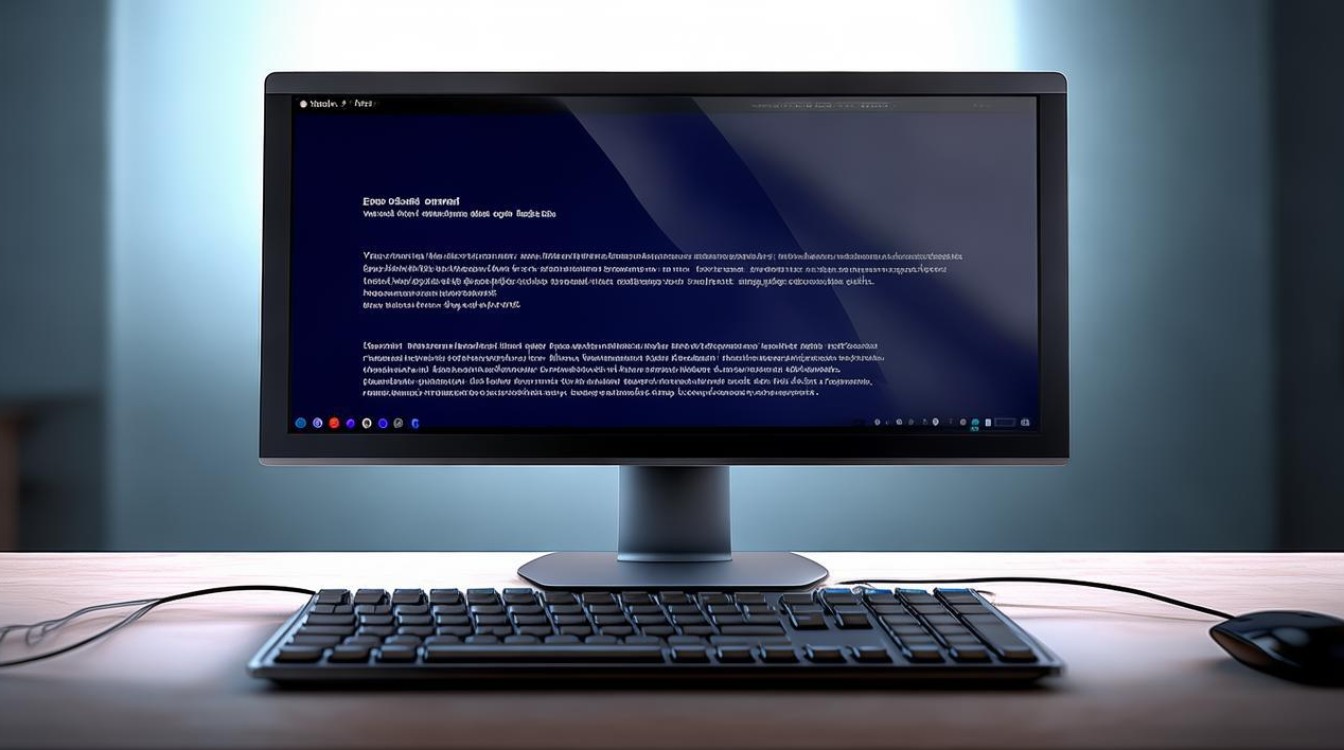
- 系统还原:如果以上方法均无效,可以尝试使用系统还原功能恢复到之前正常工作的状态。
- 重装系统:如果问题依然存在,可能需要重新安装操作系统,请确保在进行此操作前备份重要数据。
FAQs
-
问:为什么更新了声卡驱动后还是没有声音? 答:更新声卡驱动后仍无声音,可能是因为驱动安装不正确或与当前系统不兼容,建议使用第三方工具重新检测和安装驱动,并确保相关服务已开启。
-
问:如何检查Windows Audio服务是否开启? 答:在设备管理器中找到“Windows Audio”服务,右键点击并选择“属性”,
版权声明:本文由 芯智百科 发布,如需转载请注明出处。



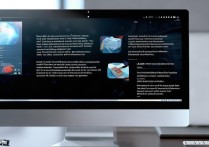



 冀ICP备2021017634号-12
冀ICP备2021017634号-12
 冀公网安备13062802000114号
冀公网安备13062802000114号